Az alkalmazás eltávolításának menete
Az alkalmazás eltávolítása után számítógépe és személyes adatai védtelenek lesznek.
Az alkalmazás eltávolítása a telepítővarázslóval történik.
Az alkalmazás eltávolításának menete a Windows 7 operációs rendszer esetén
Az alkalmazás eltávolításának menete a Windows 8 vagy újabb operációs rendszer esetén
Az eltávolítás a következő lépésekből áll:
- Az alkalmazás eltávolításához meg kell adnia az alkalmazás beállításainak hozzáférésére szolgáló jelszót. Ha valamilyen okból nem tudja megadni a jelszót, nem tudja eltávolítani az alkalmazást. A jelszó megadása után kattintson a Megerősítés gombra.
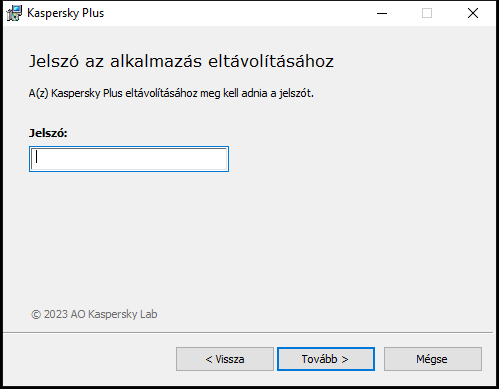
Jelszóbeviteli ablak
Ez a lépés csak akkor érhető el, ha volt jelszó beállítva az alkalmazás eltávolításához.
- Előfizetés mentése a My Kaspersky-fiókban.
Ebben a lépésben megadhatja, hogy el kívánja-e menteni az előfizetést a My Kaspersky-fiókjába későbbi használatra.
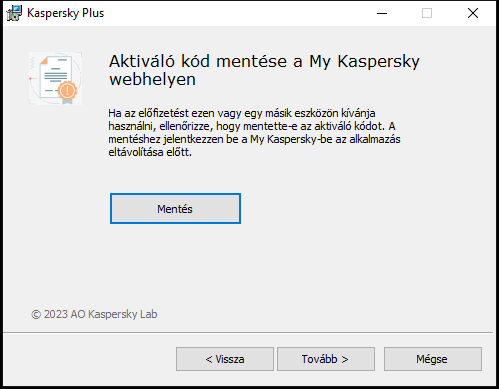
Aktiváló kód mentése ablak
- Ha szeretné menteni az előfizetést, kattintson a Mentés gombra.
- Kattintson a Tovább > gombra.
Megjelenik a mentett előfizetést tartalmazó ablak.
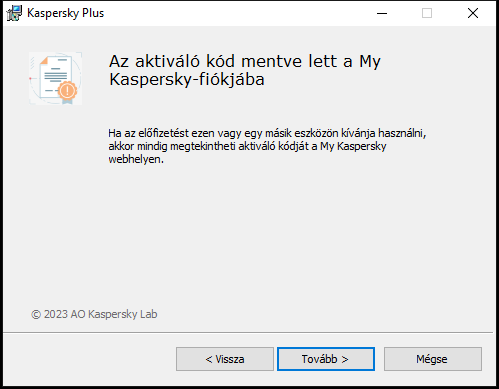
Ablak a mentett előfizetéssel
- Kattintson a Tovább > gombra.
- Adatok mentése jövőbeni használathoz
Ezen a ponton megadhatja, hogy az alkalmazás által használt adatok közül melyiket szeretné megtartani az alkalmazás következő telepítésekor való további használatra (pl. az alkalmazás újabb verziójának telepítésekor).
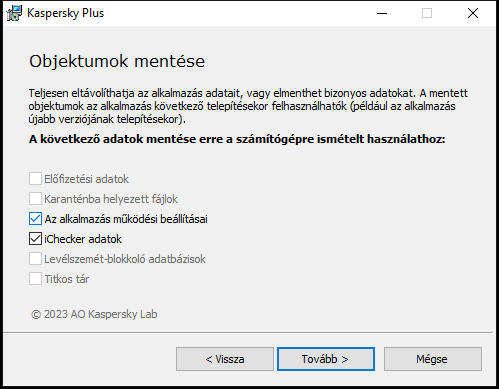
Beállítások mentése ablak
Az alábbi adatokat mentheti:
- Előfizetési adatok – olyan adathalmaz, amely megszünteti az új alkalmazás aktiválásának szükségességét egy későbbi telepítéskor, és engedélyezi az aktuális előfizetéssel történő használatot, kivéve, ha az előfizetés még a telepítés megkezdése előtt lejár.
- Karanténba helyezett fájlok az alkalmazás által átvizsgált és karanténba helyezett fájlok.
Ha eltávolítja az alkalmazást a számítógépről, a karanténban lévő fájlok elérhetetlenné válnak. Ha ezekkel a fájlokkal kíván műveleteket végezni, a Kaspersky alkalmazásnak telepítve kell lennie.
- Az alkalmazás működési beállításai az alkalmazás konfigurálásakor kiválasztott alkalmazásbeállítások értékei.
A védelmi beállításokat exportálhatja is a parancssorból, a következő parancs segítségével:
avp.com EXPORT <fájlnév>.- Az iChecker adatok olyan fájlok, amelyek az iChecker technológia használatával már átvizsgált objektumokkal kapcsolatos információkat tartalmaznak.
- A Levélszemét-blokkoló adatbázisok a felhasználó által megadott levélszemét-példányokat tartalmazó adatbázisok.
- A Titkos tár a Titkos tár funkcióval tárolt fájlokat jelenti.
Az alkalmazás eltávolításának folytatásához kattintson a Tovább > gombra.
- Az eltávolítás megerősítése
Mivel az alkalmazás eltávolítása veszélyezteti számítógépe és személyes adatai biztonságát, meg kell erősítenie az alkalmazás eltávolítására irányuló szándékát. Ehhez kattintson az Eltávolítás gombra.
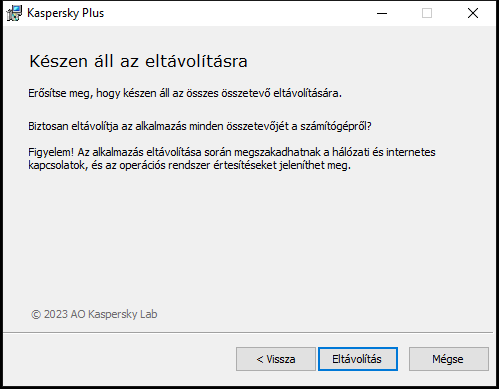
Az alkalmazás eltávolításának megerősítésére szolgáló ablak
- Eltávolítás befejezése
A varázsló ennél a lépésnél távolítja el az alkalmazást a számítógépről. Várja meg, amíg az eltávolítás befejeződik.
Előfordulhat, hogy ez a funkció egyes területeken nem érhető el.
Az alkalmazás eltávolításakor újra kell indítania az operációs rendszert. Ha visszavonja az azonnali újraindítást, az eltávolítás befejezése áttevődik arra az alkalomra, amikor az operációs rendszer újraindul, vagy a számítógépet kikapcsolja és bekapcsolja.
- A számítógép újraindításához kattintson az Igen gombra.
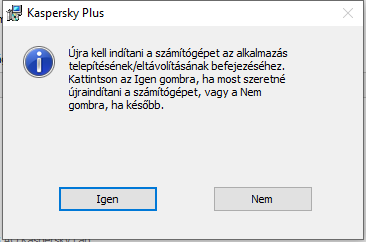
Az eltávolítás befejezési ablaka